Los marcadores de Google Chrome son una herramienta indispensable para acceder fácilmente a los sitios que frecuentamos. Es, en pocas palabras, una agenda en forma de plugin.
Estos marcadores permiten almacenar, en nuestro perfil del navegador, las direcciones de nuestras páginas favoritas. Inclusive, podemos organizarlas por carpetas para ahorrar tiempo al momento de buscarlas. Sin embargo, son complementos que no están libres de problemas. Más de una vez hemos perdido toda la información al formatear nuestra PC o por cambiar de dispositivo, e incluso el mismo navegador que usamos.
Si quieres resolver tus problemas existenciales con la tecnología, y necesitas ayuda para exportar los marcadores de Google Chrome… ¡llegaste al post adecuado! Te enseñaremos los métodos más sencillos para hacer este procedimiento y en cualquier dispositivo: sea PC o celulares. ¡Acompáñanos!
Exportar marcadores en Chrome: ¿En qué puede beneficiarte?
Pueden haber mil motivos por los cuales desees exportar marcadores de Chrome. Puede ocurrir que te sientas inconforme con el funcionamiento del navegador de Google (puede ocurrir con cualquier navegador, en realidad) y desees optar por una alternativa más de tu agrado, sin perder aquellas páginas web que marcaste como favoritas.
O que hayas cambiado de equipo y necesites utilizar un navegador específico. Independientemente de las razones, exportar marcadores de Chrome puede resultar un proceso muy tedioso, ya que tendrías que buscar todos los sitios webs, uno a uno, e irlos agregando nuevamente a Favoritos.
Por ese motivo existe esta función: para que simplifiques el proceso de guardar marcadores de Chrome y puedas acceder a tu contenido favorito en cualquier momento del día y desde cualquier dispositivo.
- Ahora, ¿tuviste que hacerle un formateo a tu PC y perdiste la información de tu navegador? Descubre cómo recuperar los marcadores de Google Chrome después de formatear y esta situación no representará un problema para ti.
¿Cómo exportar los marcadores de Google Chrome?
Exportar los marcadores de Google Chrome no es algo tan complicado, te vamos a explicar cómo hacerlo para que no pierdas tu lista de páginas favoritas.
El navegador, como es de suponer, tiene la opción de crear un archivo en el cual se guardará toda la información que necesitas. Basta un par de clics para respaldar los marcadores de Chrome en un archivo HTML que luego usarás en los dispositivos o navegadores a los cuales deseas migrar los datos.
Lo primero que debes hacer, aunque parezca obvio decirlo, es abrir Google Chrome para exportar desde allí los marcadores.
1. Exportar marcadores de Chrome desde inicio
Desde la pantalla inicial del navegador, vamos a buscar en la parte superior de la pantalla, el menú de opciones de Chrome. Te dejamos una imagen para que no te pierdas en el camino, está al lado de la barra de direcciones.
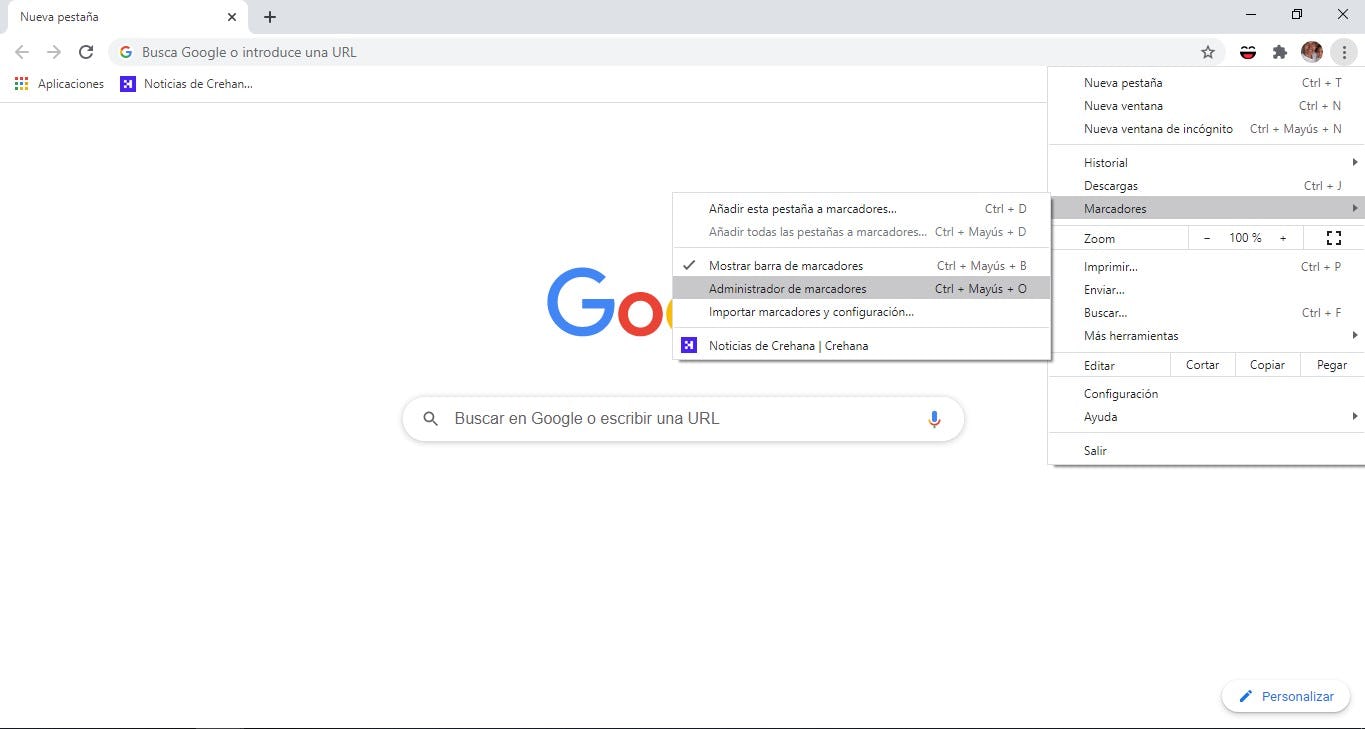
Fuente: Google
En este menú, vamos a ubicar la opción que nos permite administrar los marcadores. Desde aquí, sólo estamos a un par de pasos más para la meta.
En la página que se despliega luego, vamos a encontrar nuevamente un panel de opciones identificado con tres puntos. Al hacer clic en él, podremos encontrar la opción señalada como Exportar marcadores.
Al seleccionarla será posible guardar el HTML de nuestros marcadores en la dirección de nuestra preferencia. Así de fácil es, a la distancia de pocos clics.
2. Shortcuts para exportar marcadores de Google Chrome
Si te gustan los atajos, también puedes valerte de los shortcuts de Google Chrome para acceder al panel de administración de marcadores con un par de teclas. Lo único que debes hacer es pulsar al mismo tiempo las teclas Ctrl, Shift, y la tecla O.
- ¿No sabes qué es un shortcut? Te dejamos este post sobre los shortcuts de InDesign para que conozcas más sobre estos valiosos atajos.
A partir de aquí, todo es igual al procedimiento que realizamos en el primer método. La única limitante es que si queremos exportarlos, por ejemplo, de una laptop porque se dañó una pieza como el teclado, no es un método que podamos usar.
3. Exportar marcadores de Google sin teclado
El método número 3 puede que sea el más sencillo de todos. De igual manera, tendremos que acceder al menú del administrador de tareas para exportar los marcadores de Chrome.
En lugar de hacerlo desde el panel de opciones, o con una combinación de teclas, sólo vamos a necesitar el mouse. Basta con hacer clic sobre la barra de marcadores, para seleccionar el administrador de marcadores dentro de las opciones.
Luego, sólo tienes que aplicar los trucos que ya te mencionamos.
¿Hacia dónde exportar los marcadores de Google Chrome?
Es importante saber que los marcadores de Google Chrome los podemos exportar y llevar con nosotros a cualquier lado. No pienses que suena exagerado, es posible.
Incluso, podríamos pensar en guardar el fichero HTML en un pendrive para usarlo cada vez que trabajemos con una computadora nueva. Puede sonar descabellado, pero es mejor tener algo y no necesitarlo, que necesitarlo y no tenerlo…¿no?
- Y si quieres saber más acerca de la mejor PC que puedes tener, revisa nuestro starter pack del modelo que debe tener cualquier diseñador (y si no eres diseñador, pero te interesa el tema, también te puede servir).
Te vamos a explicar cuáles son las opciones disponibles y cómo exportar tus marcadores sin problemas.

Fuente: Pixabay
¿Cómo exportar a otros navegadores en la misma computadora?
En la lista de razones que tenemos para exportar los marcadores de Google Chrome, la primera es que vamos a cambiar de navegador y queremos mantener el acceso directo a nuestras páginas favoritas.
Para ello, sólo es necesario tener acceso al archivo HTML que se generó al momento de exportar los marcadores.
Te vamos a explicar con tres ejemplos cómo recuperar los marcadores de Chrome. Estos te servirán para usarlos en el momento que lo necesites, y con el navegador de tu preferencia. Apenas cambian algunos pequeños detalles entre un navegador y otro.
Puedes realizarlos con los siguientes navegadores:
-
Mozilla Firefox.
-
Opera.
-
Safari.
-
…¡y todos los que se te ocurran!
Sólo mencionamos estos tres, por ser los más famosos y comunes después de Google Chrome.
1. Exportar marcadores de Google Chrome a Mozilla Firefox
Estos son los pasos que debes seguir para importar los datos de tus marcadores de Chrome a Firefox:
-
Abre Mozilla.
-
Despliega el menú de opciones.
-
Abre el catálogo.
-
Selecciona la opción de marcadores.
-
Haz clic en mostrar todos los marcadores.
-
Elige la opción importar y respaldar.
-
Pulsa sobre importar marcadores.
-
Selecciona archivo HTML.
Siguiendo estos pasos podrás exportar los marcadores de Google Chrome a Firefox. También puedes tomar un atajo para saltarte los pasos del número dos al cinco, presionando la combinación de teclas Ctrl+Shift+O.
2. Exportar marcadores de Google Chrome a Opera
En el caso de Opera, te advertimos que no podrás usar el atajo que acabamos de mencionar, así que toma nota de los pasos para importar los marcadores de Chrome a Opera:
-
Abre Opera.
-
Haz clic sobre configuración en el panel lateral.
-
Desplázate hasta la casilla de sincronización.
-
Selecciona importar marcadores y configuración.
-
En la casilla desplegable, selecciona ficheros de marcadores HTML.
-
Presiona sobre elige fichero.
-
Selecciona el archivo HTML.
En la casilla desplegable, también tienes la opción de importar desde Google Chrome a Opera de manera directa, pero sólo es posible usarla si los dos navegadores están instalados en la misma PC.

Fuente: Pixabay
3. Exportar marcadores de Google Chrome a Safari
Esta opción está disponible para quienes prefieren usar Mac y quieren importar los marcadores de favoritos guardados en el Chrome de una PC. Estos son los pasos para hacerlo:
-
Abre Safari.
-
Haz clic sobre archivo.
-
Elige la opción de importar desde.
-
Selecciona la opción archivo HTML de marcadores.
-
Ubica y pulsa sobre el archivo a importar.
Para este navegador, como podemos ver, la opción disponible resulta más sencilla.
Exportar marcadores de Google Chrome entre perfiles
Otra de las opciones que tenemos disponibles es la de exportar los marcadores de Google Chrome, entre los diferentes perfiles de usuario del propio navegador.
Tal vez tienes varios perfiles de usuario en Chrome. Si es así, te tenemos que informar que toda la información se segmenta por perfil, y como ya debes estar pensando, tus marcadores también estarán asociados exclusivamente a tu usuario.
- Si quieres saber más sobre los perfiles de usuarios en este navegador, te vendrá de perlas aprender todo sobre cómo personalizar Google Chrome. ¡Transforma tu experiencia online con uno de los mejores navegadores web!
Si tienes un perfil de uso personal y otro de trabajo, te explicaremos cómo compartir los marcadores entre ellos sin que se intercambie y mezcle toda la otra información que no te interesa, tales como contraseñas, historial y demás.
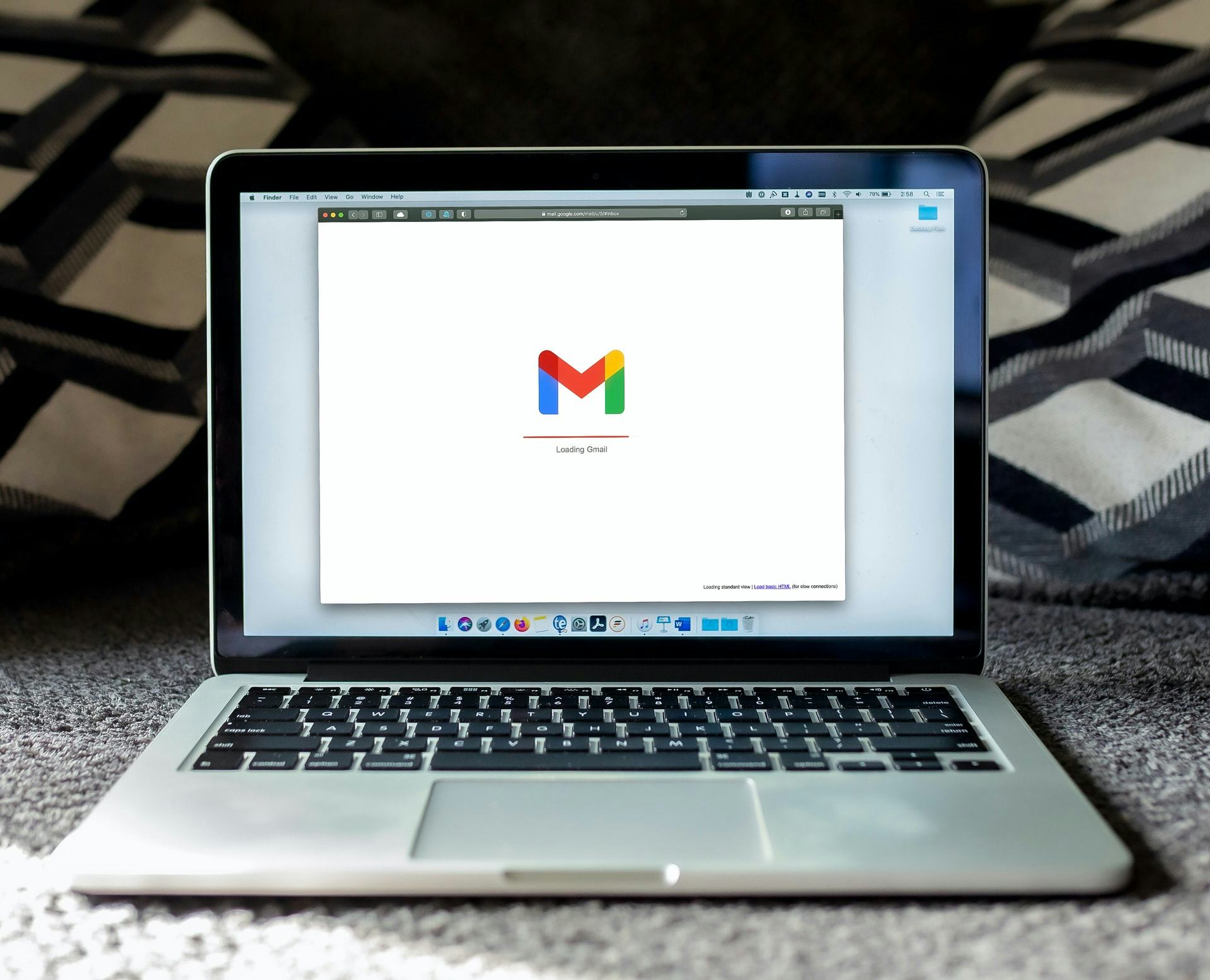
Fuente: Unsplash
Lo único que debes hacer para exportar los marcadores es:
-
Genera el archivo HTML de respaldo, tal como lo explicamos antes.
-
Abre el perfil de Chrome al que deseas exportar el fichero.
-
Entra en el administrador de marcadores.
-
Haz clic en importar marcadores.
-
Selecciona el archivo HTML.
Habiendo hecho esto, la información de los marcadores de favoritos va a estar presente en tantos perfiles como lo desees. Lo único que debes tomar en cuenta es que no se trata de una sincronización, y cada actualización deberás realizarla de forma manual.
¿Cómo exportar marcadores de Google Chrome utilizando programas?
¿Ah, es que se pueden exportar marcadores de Chrome utilizando programas? Pues sí: si bien los navegadores tienen la opción de guardar tus páginas preferidas, existen softwares y aplicaciones externas que se pueden utilizar para esta misión.
Estas herramientas para exportar Favoritos de Chrome, conocidas como administradores de marcadores, son especialmente útiles si eres de las personas que suelen utilizar diversos navegadores, ya sea por cuestiones laborales o de estudios (o porque sabes contemplar la belleza que existe dentro de cada navegador).
Veamos más acerca de cómo exportar marcadores de Chrome con estos programas:
1. StorURL
Este software es una de las mejores opciones para todos los que deseen aprender a exportar marcadores de Chrome. No sólo por sus características, sino también por su precio: ¡es completamente gratuito!
Pero si algo caracteriza a StorURL es que, por medio de esta herramienta web, tendrás la posibilidad de reunir todos aquellos marcadores que tengas distribuidos entre tus distintos navegadores. ¿No suena genial?
Toda tu información reunida en un sólo lugar. Este software tiene un funcionamiento similar al de un administrador externo, que tiene dentro de sí todos tus sitios web favoritos. Es como ver a tus superhéroes favoritos ¡en un solo lugar! (ya descubrimos algo en común entre StorURL y Avengers Endgame).
Ahora, ¿quieres saber cómo exportar tus marcadores preferidos con este programa? Entonces siéntate, toma un poco de té y escucha estos consejos:
-
En primer lugar, selecciona el botón de "File", que encontrarás en la parte superior izquierda de la interfaz del software.
-
Presiona la opción de "Export".
-
Elige cualquiera de las opciones que tendrás disponibles. En "Selected Category", podrás ver clasificados tus marcadores, mientras que en la de "Entire Database", podrás acceder a las bases de datos guardadas previamente.
-
Ingresa un nombre y pulsa sobre la carpeta en la cual guardarás.
Un, dos, tres... ¡y así de fácil! En 4 simples pasos, ya tienes exportados tus marcadores favoritos. Cómo puedes ver, es un proceso muy fácil de realizar y no deberás tener ningún inconveniente con el manejo de esta herramienta.
Puedes descargar esta herramienta web con sólo introducir el nombre en cualquier buscador y elegir el resultado de tu preferencia.
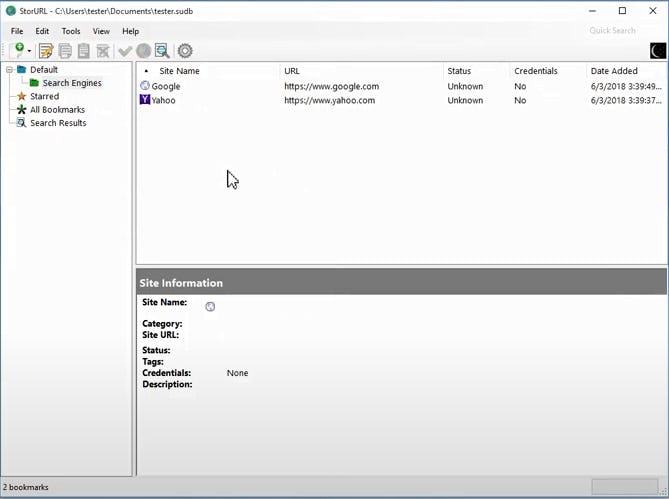
Fuente: Youtube
2. Dewey Bookmarks
Esta aplicación es una extensión de Google Chrome, por lo que te vendrá de maravillas para exportar marcadores de este navegador. ¿Y cómo funciona?
Básicamente, este software te permite visualizar tus Favoritos como tarjetas, por lo que no tendrás ninguna dificultad para localizarlos a simple vista. Y si esto no te parece suficiente, Dewey Bookmarks te ofrece la posibilidad de gestionar tus marcadores mediante el uso de etiquetas, por lo tanto, los encontrarás con sólo seleccionarlos.
Esta herramienta web funciona con un buscador interno. Con sólo escribir algunas de sus características (nombre, etiqueta, entre otras), podrás encontrar el marcador que estás buscando. E, incluso, con Dewey Bookmarks tendrás la posibilidad de importar o editar aquellos marcadores provenientes de otros navegadores. ¡Una maravilla!
Puedes descargar Dewey Bookmarks en este enlace.
3. Evernote
Quizá hayas escuchado hablar sobre esta herramienta, aunque no la hayas asociado con el arte de exportar marcadores. Pues sí, Evernote es uno de los administradores de marcadores más potentes que hay.
Cuenta con la capacidad de almacenar marcadores en grandes cantidades y poder acceder a ellos. Es especialmente útil si estás buscando un producto, por ejemplo, y decides guardar todas las páginas web que cuenten con ofertas del artículo que estés solicitando. Al momento de hacer tu compra, ¡podrás acceder a todos ellos a la vez!
A su vez, la extensión Web Clipper le da la posibilidad de almacenar páginas enteras. E, incluso, Evernote puede guardar tus sitios web favoritos como PDF. ¡Una herramienta web muy completa!
Puedes ingresar a Evernote desde este enlace.
4. Pocket
La mejor opción para exportar marcadores de Chrome la dejamos para el final. Con Pocket, tendrás la opción de guardar y administrar todo lo que te puedas imaginar, con relación a tus marcadores. Artículos, videos e, incluso, historias de cualquier página web (y hasta de cualquier aplicación).
Es uno de los administradores de marcadores más valorados, con el que tendrás la opción de guardar cualquier material que necesites y acceder a él cuando lo desees, al tratarse de un servicio multiplataforma.
Con sólo presionar el botón que te aparece en el navegador, tendrás la opción de guardar todo lo que te interesa en un sólo lugar. Y encima, cuenta con un cómodo sistema de etiquetas que te hará la vida mucho más fácil y sencilla. Un amigo de la casa que, al igual que Rexona, no te abandona (o, al menos, no abandona tus marcadores de Chrome).
Puedes acceder a Pocket desde este enlace.

Fuente: Pocket
Cómo exportar los marcadores de Chrome en Android
En los dispositivos móviles, solemos realizar muchas de las tareas que anteriormente sólo eran posibles en una computadora de escritorio o una laptop.
En caso de que quieras tener acceso a los marcadores de Google Chrome desde cualquiera de tus dispositivos inteligentes, te advertimos que no basta con haber hecho el Backup y tenerlo en un archivo HTML.
A diferencia de los navegadores de escritorio, en la versión para Android, no existe la opción de importar los marcadores.
Sin embargo, Google nos presenta la oportunidad de sincronizar los marcadores de Google Chrome en todos los dispositivos. Claro, hay que tomar en cuenta que esta opción no te va a funcionar si utilizas un navegador diferente.
1. Sincronizar marcadores
Aunque no haya manera de exportar los marcadores de Google en un HTML para el navegador de un celular, te vamos a dar una opción con la que puedes compartir tus datos de navegación entre dispositivos.
Tener los marcadores de la PC en el smartphone es algo muy sencillo, sólo debes activar la sincronización con la cuenta para que sea posible.
Según menciona el propio portal de Google, con la sincronización, tendrás la posibilidad de acceder a todos tus datos en los dispositivos que desees.
Esta opción se ejecuta de manera automática cuando haces la configuración de tu celular al comprarlo. Google te pedirá que ingreses un correo electrónico para asociarlo al dispositivo, y listo.
La sincronización de Google Chrome es una herramienta de mucha utilidad, porque además de los marcadores, sirve para sincronizar contraseñas e historial de navegación.
Sin embargo... ¿Qué pasa con los marcadores que tenemos asociados a otras cuentas, como por ejemplo, la del trabajo?
Para esto, también hay solución. Te vamos a explicar cómo hacerlo para que lo tomes en cuenta incluso si tu correo personal cambió y no es el mismo asociado al dispositivo móvil.
Estos son los pasos punto por punto:
-
Abre Google Chrome en el teléfono
-
Despliega el menú de opciones, al lado de la barra de direcciones
-
Selecciona la opción de configuración
-
Inicia sesión con los datos de la cuenta
Si ya está abierta tu sesión, y quieres sincronizar los marcadores de otra cuenta, solo debes seleccionar el ícono donde aparece tu dirección de correo electrónico y pulsar la opción resaltada en azul que dice: Añadir cuenta.
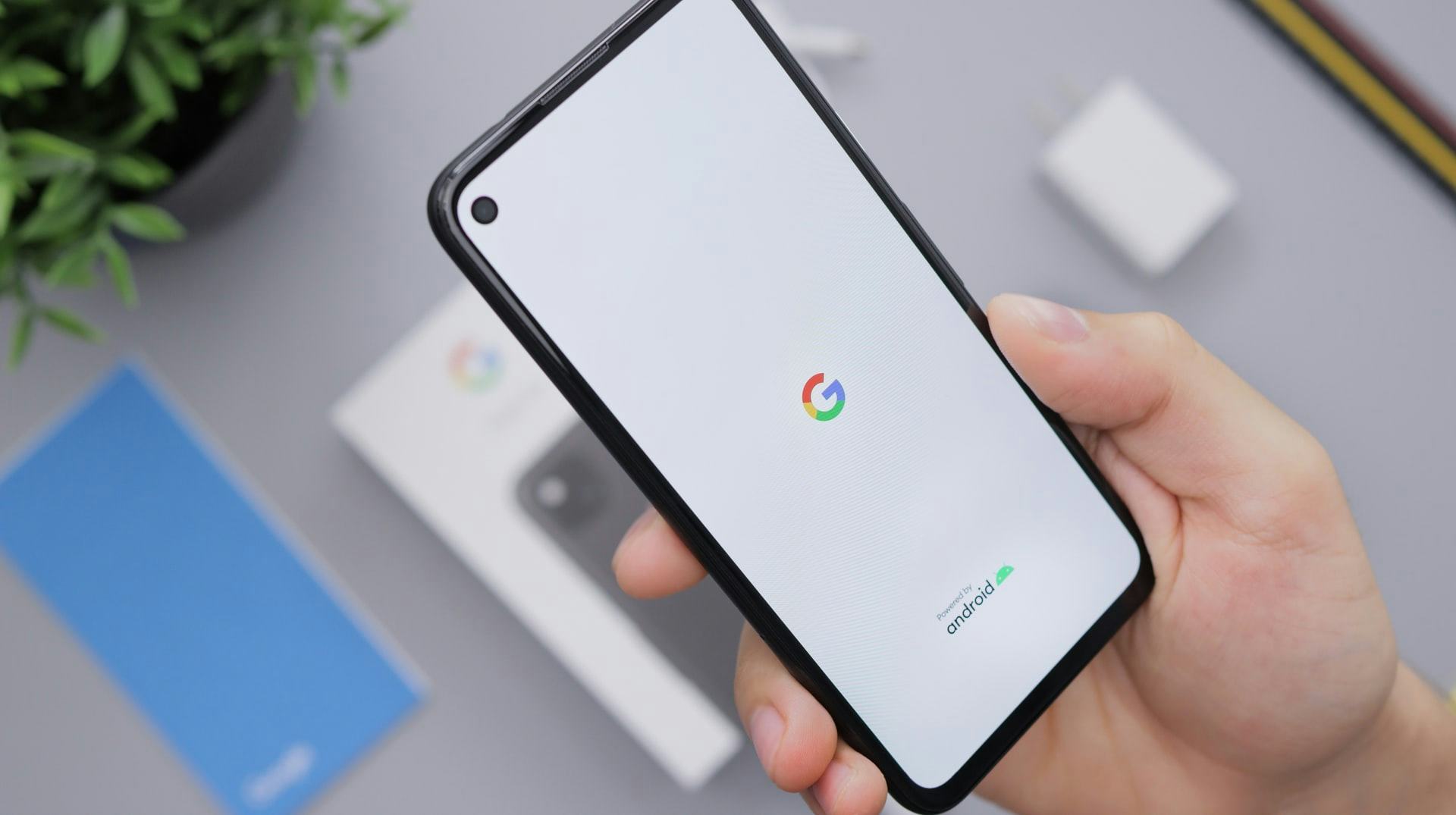 Fuente: Unsplash
Fuente: Unsplash
2. Aplicaciones para exportar marcadores de Chrome
Ahora, si bien no tenemos disponibles la opción de importar o exportar marcadores de Chrome desde el celular, no es el fin del mundo. Para todo en esta vida hay una solución, ¿y qué crees? ¡Que en Crehana no sólo la tenemos, sino que la pones a tu alcance!
Existen cientos de aplicaciones que ponen la función de exportar marcadores a tu disposición. Sin embargo, te presentamos sólo aquellas que son más confiables:
-
VisiMarks.
-
Carpeta de marcadores.
-
Keeplink.
-
Bookmark Import Tool.
La tecnología, aunque existe para facilitarnos todo, algunas veces no es tan sencilla. Aunque suene contradictorio, todos hemos tenido problemas con las herramientas que usamos para satisfacer alguna necesidad.
Por lo que, si tienes ganas de aprender sobre tecnología, te recomendamos inscribirte en nuestros cursos online de Desarrollo web y tecnología, con los que tendrás la oportunidad de absorber todo el conocimiento necesario para desenvolverte dentro del medio digital.
Vale recordar que no hay que preocuparse tanto, porque todo tiene solución, y hay personas encargadas de trabajar para que en el mundo digital las cosas funcionen de la mejor manera posible.
Tal vez te habías hecho muchas preguntas relacionadas a cómo exportar los marcadores de favoritos de Google Chrome. Ahora tienes toda la información necesaria para hacerlo cada vez que lo necesites.
¿Viste qué fácil es saber cómo exportar marcadores de Chrome? Y ya que estamos hablando de herramientas de Google, te invitamos a que te inscribas en nuestro curso online de Google Ads desde cero: Crea tu primera campaña, con el que podrás aprovechar otro magnífico software del gigante tecnológico para visibilizar tu marca y mejorar el marketing de tu emprendimiento.
¡Asegúrate de guardar nuestro blog en favoritos!